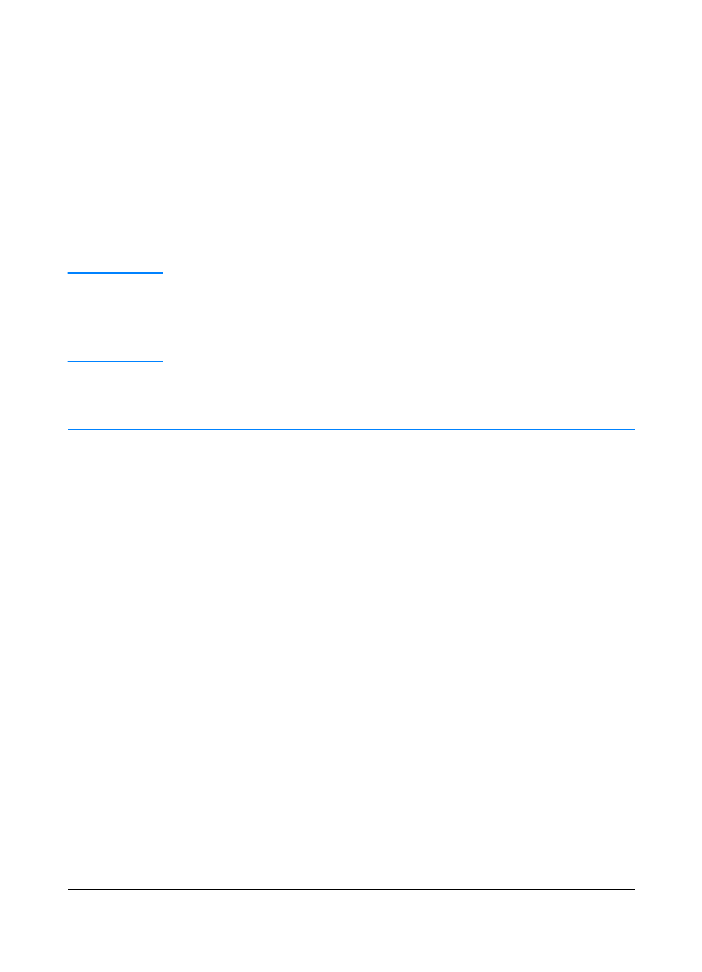
Telepítés Windows rendszerben
Telepítés Windows rendszerben
Telepítés Windows rendszerben
Telepítés Windows rendszerben
A telepítés módszere függ a csatlakoztatásra használt kábel típusától.
!
Ha párhuzamos kábelt használ, a következő szakaszt olvassa el.
!
Ha USB-kábelt használ, az USB-kábel használata esetén című
szakaszt olvassa el.
!
Ha hálózati kábelt használ, a Hálózati telepítés című szakaszt
olvassa el.
Párhuzamos kábel használata esetén
Párhuzamos kábel használata esetén
Párhuzamos kábel használata esetén
Párhuzamos kábel használata esetén
Megjegyzés
Megjegyzés
Megjegyzés
Megjegyzés
Az itt olvasható szoftvertelepítési utasítások feltételezik, hogy a számítógép
a nyomtatókábel csatlakoztatásakor KI volt kapcsolva. Abban az esetben is
telepíthető a nyomtatási szoftver, ha a számítógép BE volt kapcsolva, és
Ön nem indította újra a rendszert, de a telepítés módja némileg eltér az itt
leírtaktól. A Windows NT 4.0 rendszerhez írt telepítési utasításokat kövesse.
1. Kapcsolja be a számítógépet, és lépjen ki minden futó programból.
2. Kövesse a Windows Ön által használt verziójának megfelelő lépéseket:
Windows 3.1x
Windows 3.1x
Windows 3.1x
Windows 3.1x
(csak
(csak
(csak
(csak
illesztőprogram)
illesztőprogram)
illesztőprogram)
illesztőprogram)
a. A Főcsoportból nyissa meg a Vezérlőpultot, majd a
Nyomtatók ablakot.
b. A Nyomtatók ablakban kattintson a Hozzáadás gombra.
A legördülő menüből válassza a Nem feltüntetett vagy frissített
nyomtató telepítése pontot, majd kattintson a Telepítés gombra.
c. Helyezze a HP LaserJet 2200 CD-t a CD-ROM-meghajtóba.
d. Kattintson a Tallózás gombra. Tallózzon a
„D:\Hungarian\Drivers\Win3x” könyvtárba (ahol a „D” a CD-ROM-
meghajtó betűjele). Válassza ki az „oemsetup.inf” fájlt, és
kattintson az OK gombra.
e. Válassza a HP LaserJet 2200 series illesztőprogramot.
Kattintson az OK gombra.
f. Zárjon be minden ablakot, és indítsa újra a számítógépet.
g. A telepítés sikerességének ellenőrzésére indítson el egy tetszése
szerinti alkalmazást, és nyisson meg vagy hozzon létre egy
egyszerű dokumentumot.
h. Ellenőrizze, hogy a megfelelő nyomtatónév jelenik-e meg,
és nyomtassa ki a dokumentumot.
i. Ha a nyomtatás megfelelő, a telepítés befejeződött. Ha nem lehet
nyomtatni, vagy ha a nyomtatás nem megfelelő, akkor lapozzon a
Hibaelhárítási ellenőrzőlista című részhez.
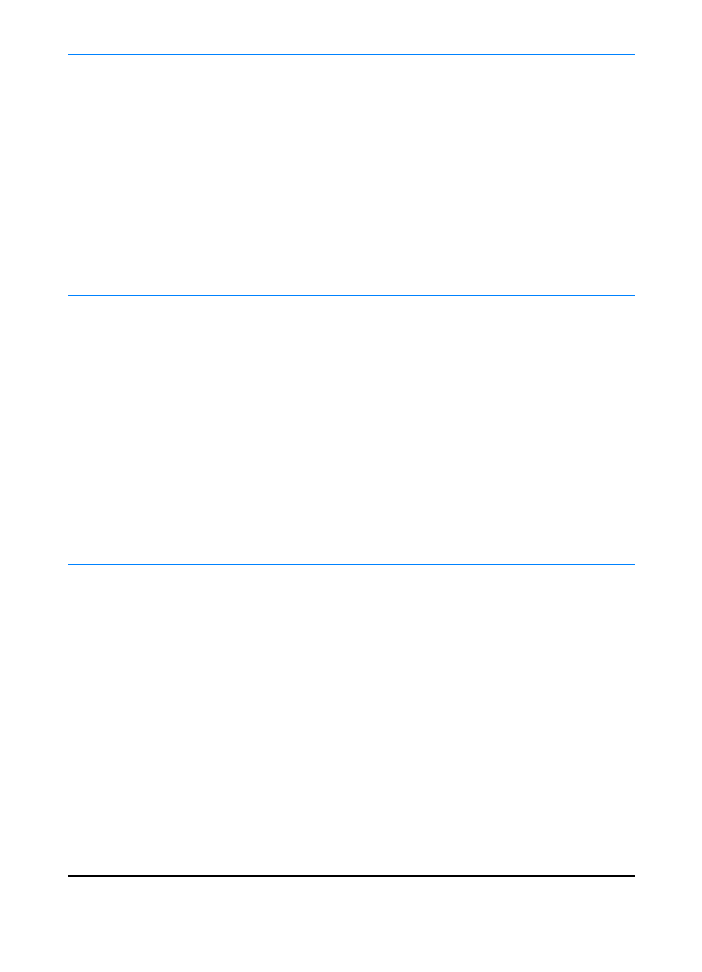
8
88
8 Fejezet 1 Nyomtatási alapismeretek
HU
Windows 95
Windows 95
Windows 95
Windows 95
a. A képernyőn meg kell jelennie az „Eszközillesztő frissítése
varázsló” ablakának.
b. Helyezze a HP LaserJet 2200 CD-t a CD-ROM-meghajtóba.
c. A Windows 95 verziójától függően
• kattintson a Tovább> gombra (ha lehetséges), majd ugorjon a
3. lépésre;
vagy
vagy
vagy
vagy
• kattintson az OK gombra, és ugorjon a d lépésre.
d. A megjelenő parancssorba írja be:
D:\9xME_LPT
(ahol a
D
a
CD-ROM-meghajtó betűjele), és kattintson az OK gombra.
Windows 98
Windows 98
Windows 98
Windows 98
a. A képernyőn meg kell jelennie az „Új hardver hozzáadása varázsló”
ablakának. Kattintson a Tovább> gombra.
b. Válassza a "Keressen a hardver számára megfelelo
illesztoprogramot (ajánlott)” lehetőséget, és kattintson a Tovább>
gombra.
c. Kattintással tegyen egy jelzést az „Adjon meg egy helyet:”
lehetőség jelölőnégyzetébe (viszont tüntesse el az esetleges
jelzést a „Hajlékonylemezes meghajtók” és a „CD-ROM-
meghajtó” mellől).
d. Helyezze a HP LaserJet 2200 CD-t a CD-ROM-meghajtóba.
e. Az „Adjon meg egy helyet:” mezőbe írja be:
D:\9xME_LPT
(ahol
a
D
a CD-ROM-meghajtó betűjele). Kattintson a Tovább> gombra.
Windows 2000
Windows 2000
Windows 2000
Windows 2000
a. A képernyőn meg kell jelennie az „Új hardver varázsló” ablakának.
Kattintson a Tovább> gombra.
b. Válassza „Az eszköznek leginkább megfelelő illesztőprogram
keresése (javasolt)” lehetőséget, és kattintson a Tovább> gombra.
c. A „Választható keresési helyek:” alatt kattintással tegyen egy
jelzést a „Hely megadása:” lehetőség jelölőnégyzetébe (viszont
tüntesse el az esetleges jelzést a „Hajlékonylemezes meghajtók”
és a „CD-ROM-meghajtó” mellől). Kattintson a Tovább> gombra.
d. Helyezze a HP LaserJet 2200 CD-t a CD-ROM-meghajtóba.
e. A „Gyártó által szállított fájlok forrása:” mezőbe írja be:
D:\2000
(ahol a
D
a CD-ROM-meghajtó betűjele), és kattintson az OK
gombra.
f. A varázslónak egy ablakban kell jeleznie, hogy megtalálta az
illesztőprogramot. Kattintson a Tovább> gombra.
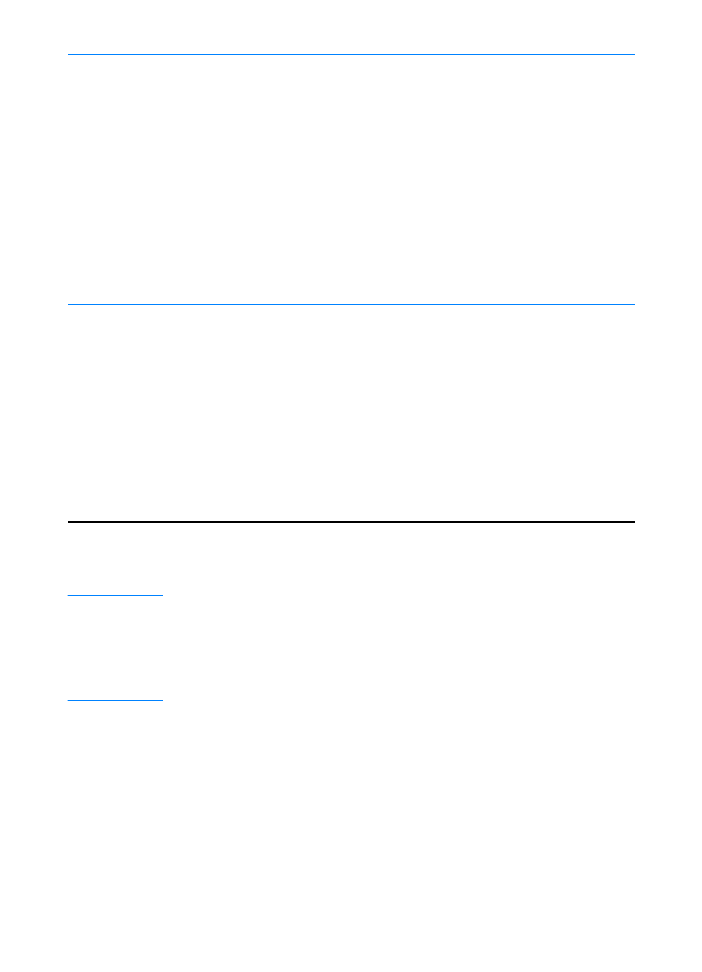
HU
Fejezet 1 Nyomtatási alapismeretek 9
99
9
3. A szoftvert a képernyőn megjelenő utasítások alapján telepítse.
Megjegyzés
Megjegyzés
Megjegyzés
Megjegyzés
A telepítés befejezése előtt gondoskodjon róla, hogy ki legyen jelölve a
„Print a test page” (Tesztoldal nyomtatása) lehetőség (amikor megjelenik
a felszólítás).
Ha Windows 2000 rendszerben a telepítés befejezése előtt ismét megjelenik
az „Új hardver varázsló” ablaka, akkor kattintson a Mégse gombra.
4. Kattintson a Befejezés gombra.
5. Ha a rendszer felszólítja Önt a számítógép újraindítására, kattintson
az Igen gombra. Az újraindulás után a nyomtatónak egy tesztoldalt
kell nyomtatnia. Ha nem jelenik meg felszólítás az újraindításra, a
nyomtatónak azonnal egy tesztoldalt kell nyomtatnia. (Windows NT 4.0
rendszer esetén nem kell újraindítani a számítógépet.)
6. Ha a tesztoldal megfelelő, a telepítés befejeződött. Ha nem lehet
nyomtatni, vagy ha a nyomtatás nem megfelelő, akkor lapozzon a
Hibaelhárítási ellenőrzőlista című részhez.
Windows
Windows
Windows
Windows
Millennium
Millennium
Millennium
Millennium
a. A képernyőn meg kell jelennie az „Új hardver hozzáadása varázsló”
ablakának.
b. Válassza ki az „Adja meg az illesztőprogram helyét (speciális)”
lehetőséget, és kattintson a Tovább> gombra.
c. Válassza „Az eszköznek leginkább megfelelő illesztőprogram
keresése (javasolt)” lehetőséget. Kattintással tegyen egy jelzést az
„Adjon meg egy helyet:” lehetőség jelölőnégyzetébe (de törölje az
esetleges jelzést a „Cserélhető adathordozó” mellől).
d. Helyezze a HP LaserJet 2200 CD-t a CD-ROM-meghajtóba.
e. Az „Adjon meg egy helyet:” mezőbe írja be:
D:\9xME_LPT
(ahol
a
D
a CD-ROM-meghajtó betűjele). Kattintson a Tovább> gombra.
Windows
Windows
Windows
Windows
NT 4.0
NT 4.0
NT 4.0
NT 4.0
Ha Windows NT 4.0 rendszerben telepíti a szoftvert, rendszergazdai
jogokra lesz szüksége (indításkor vagy újraindításkor).
a. Helyezze a HP LaserJet 2200 CD-t a CD-ROM-meghajtóba.
b. Ha megjelenik az üdvözlőképernyő, kövesse a képernyőn
olvasható utasításokat. Ha az üdvözlőképernyő nem jelenik
meg, akkor kattintson a Start gombra, majd a Futtatás parancsra,
és írja be:
D:\SETUP
(ahol a
D
a CD-ROM-meghajtó betűjele).
Végül kattintson az OK gombra.
c. Kattintson az Install Printer (A nyomtató telepítése) melletti gombra.
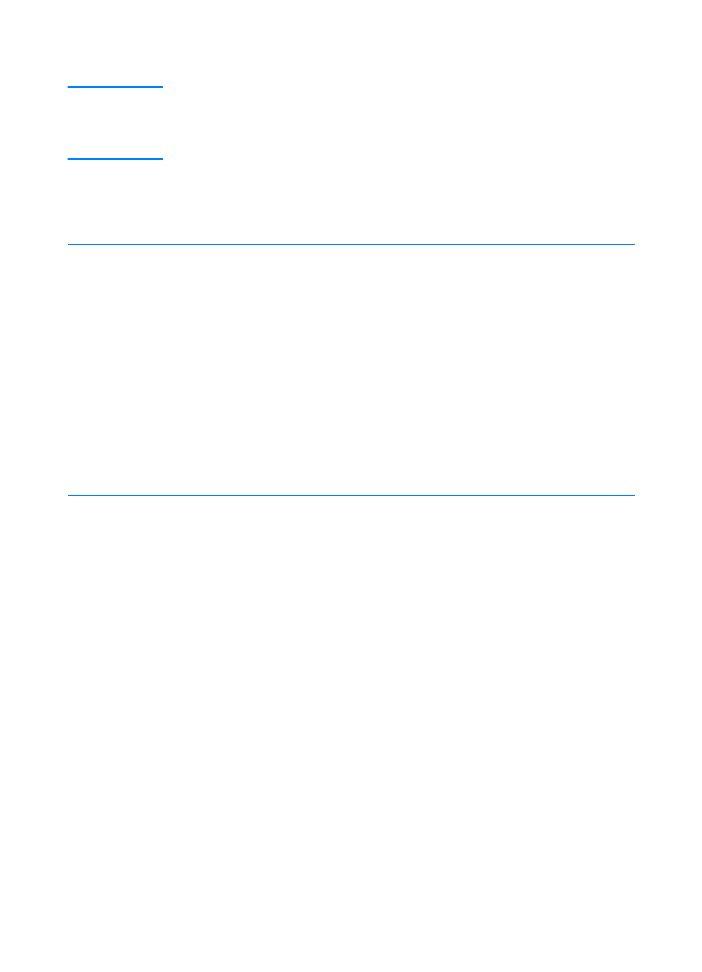
10
10
10
10 Fejezet 1 Nyomtatási alapismeretek
HU
USB-kábel használata esetén
USB-kábel használata esetén
USB-kábel használata esetén
USB-kábel használata esetén
Megjegyzés
Megjegyzés
Megjegyzés
Megjegyzés
A Windows 3.1x, 95 és NT 4.0 rendszer nem támogatja az USB-kábel
használatát. Az alábbiakban Windows 98, 2000 és Millennium rendszerre
vonatkozó utasítások olvashatók. Ha USB-kábelt és Macintosh számítógépet
használ, a Telepítés Macintosh rendszerben című szakasz szerint járjon el.
1. Ha a számítógép ki van kapcsolva, most kapcsolja be. Lépjen ki
minden futó programból.
2. Kövesse a Windows Ön által használt verziójának megfelelő lépéseket:
Windows 98
Windows 98
Windows 98
Windows 98
a. A képernyőn meg kell jelennie az „Új hardver hozzáadása varázsló”
ablakának. Kattintson a Tovább> gombra.
b. Válassza „Az eszköznek leginkább megfelelő illesztőprogram
keresése (javasolt)” lehetőséget, és kattintson a Tovább> gombra.
c. Kattintással tegyen egy jelzést az „Adjon meg egy helyet:”
lehetőség jelölőnégyzetébe (viszont tüntesse el az esetleges
jelzést a „Hajlékonylemezes meghajtók” és a „CD-ROM-
meghajtó” mellől).
d. Helyezze a HP LaserJet 2200 CD-t a CD-ROM-meghajtóba.
e. Az „Adjon meg egy helyet:” mezőbe írja be:
D:\9xME_USB
(ahol
a
D
a CD-ROM-meghajtó betűjele). Kattintson a Tovább> gombra.
Windows 2000
Windows 2000
Windows 2000
Windows 2000
a. A képernyőn meg kell jelennie az „Új hardver varázsló” ablakának.
Kattintson a Tovább> gombra.
b. Válassza „Az eszköznek leginkább megfelelő illesztőprogram
keresése (javasolt)” lehetőséget, és kattintson a Tovább> gombra.
c. A „Választható keresési helyek:” alatt kattintással tegyen egy
jelzést az „Hely megadása:” lehetőség jelölőnégyzetébe (viszont
tüntesse el az esetleges jelzést a „Hajlékonylemezes meghajtók”
és a „CD-ROM-meghajtó” mellől). Kattintson a Tovább> gombra.
d. Helyezze a HP LaserJet 2200 CD-t a CD-ROM-meghajtóba.
e. A „Gyártó által szállított fájlok forrása:” mezőbe írja be:
D:\2000
(ahol a
D
a CD-ROM-meghajtó betűjele), és kattintson az OK
gombra.
f. A varázslónak egy ablakban kell jeleznie, hogy megtalálta az
illesztőprogramot. Kattintson a Tovább> gombra.
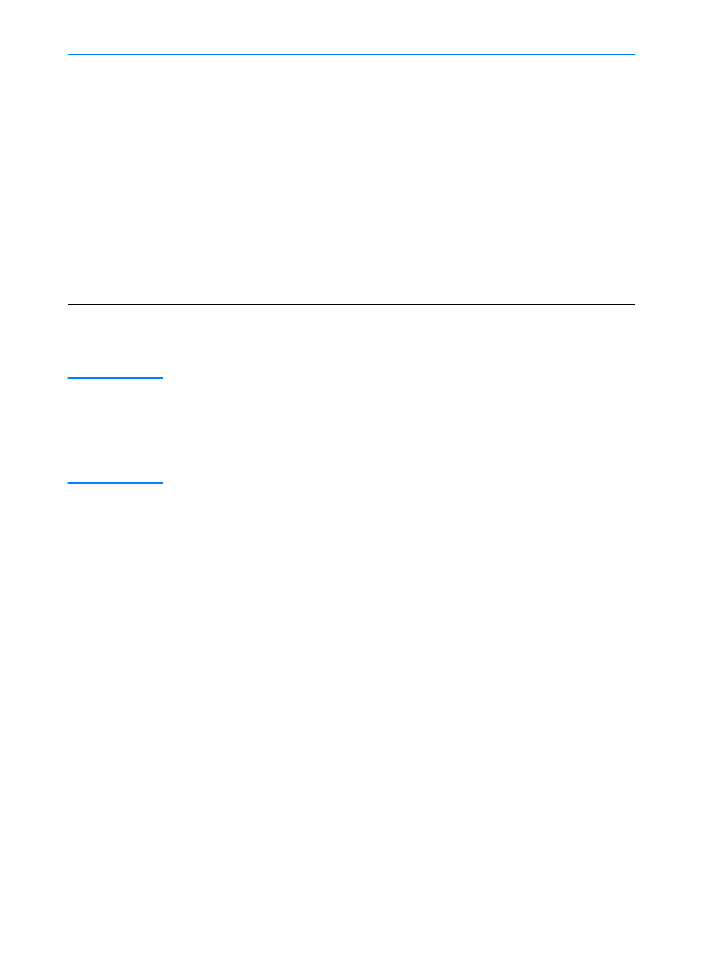
HU
Fejezet 1 Nyomtatási alapismeretek 11
11
11
11
3. A szoftvert a képernyőn megjelenő utasítások alapján telepítse.
Megjegyzés
Megjegyzés
Megjegyzés
Megjegyzés
A telepítés befejezése előtt gondoskodjon róla, hogy ki legyen jelölve a
„Print a test page” (Tesztoldal nyomtatása) lehetőség (amikor megjelenik
a felszólítás).
Ha Windows 2000 rendszerben a telepítés befejezése előtt ismét megjelenik
az „Új hardver varázsló” ablaka, kattintson a Mégse gombra.
4. Kattintson a Befejezés gombra.
5. Ha a rendszer felszólítja Önt a számítógép újraindítására, kattintson
az Igen gombra. Az újraindulás után a nyomtatónak egy tesztoldalt
kell nyomtatnia. Ha nem jelenik meg felszólítás az újraindításra,
a nyomtatónak azonnal egy tesztoldalt kell nyomtatnia.
6. Ha a tesztoldal megfelelő, a telepítés befejeződött. Ha felszólítás
jelenik meg a számítógép újraindítására, kattintson az Igen gombra.
Ha nem lehet nyomtatni, vagy ha a nyomtatás nem megfelelő,
akkor lapozzon a Hibaelhárítási ellenőrzőlista című részhez.
Windows
Windows
Windows
Windows
Millennium
Millennium
Millennium
Millennium
a. A képernyőn meg kell jelennie az „Új hardver hozzáadása varázsló”
ablakának.
b. Válassza ki az „Adja meg az illesztőprogram helyét (speciális)”
lehetőséget, és kattintson a Tovább> gombra.
c. Válassza „Az eszköznek leginkább megfelelő illesztőprogram
keresése (javasolt)” lehetőséget. Kattintással tegyen egy jelzést az
„Adjon meg egy helyet:” lehetőség jelölőnégyzetébe (de törölje az
esetleges jelzést a „Cserélhető adathordozó” mellől).
d. Helyezze a HP LaserJet 2200 CD-t a CD-ROM-meghajtóba.
e. Az „Adjon meg egy helyet:” mezőbe írja be:
D:\9xME_USB
(ahol
a
D
a CD-ROM-meghajtó betűjele). Kattintson a Tovább> gombra.
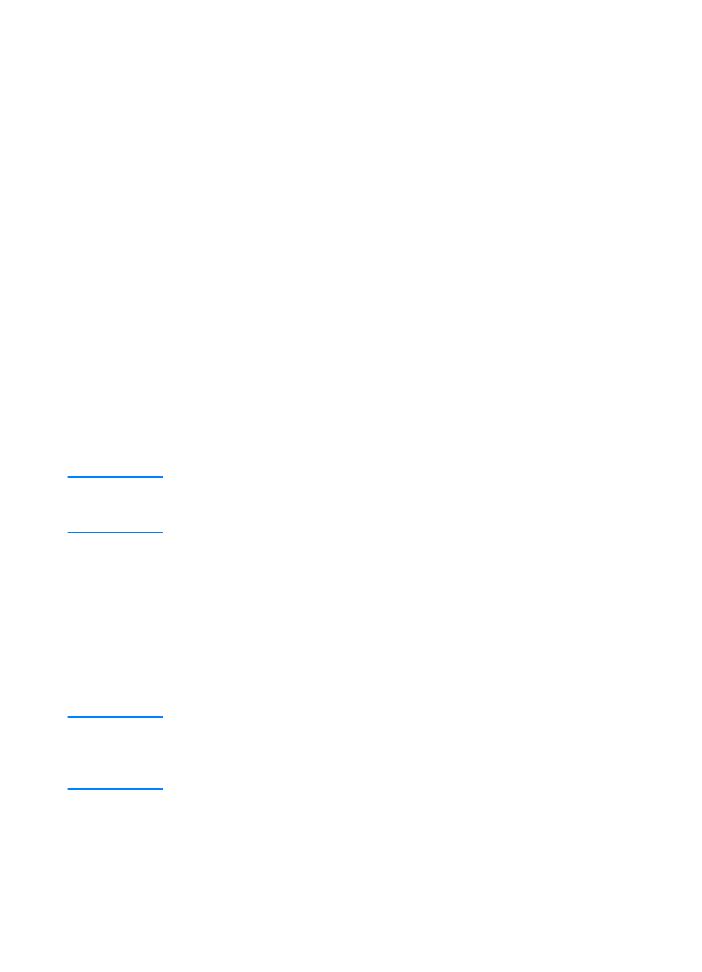
12
12
12
12 Fejezet 1 Nyomtatási alapismeretek
HU